Wi-Fi 또는 데이터 없이 음악을 듣는 방법(2025)
디지털 음악 스트리밍은 이미 일상 생활의 일부입니다. 애플뮤직, Spotify 음악, Amazon Music 등은 모두 이전에는 들어본 적이 없었습니다. 음악 스트리밍 서비스 왔다. 이것은 모두 현대 디지털 기술과 인터넷 덕분입니다. 그러나 때때로 다양한 이유로 인해 인터넷에 크게 의존하고 싶지 않을 수 있습니다. 이를 위해서는 알아야 합니다. WiFi 없이 음악을 듣는 방법.
MP3 플레이어 시절에는 모두가 오프라인에서 음악을 듣고 있었습니다. 이것은 특히 항상 이동 중인 사람들에게 진정한 이점이었습니다. 그 당시 인터넷은 엄청나게 빠르지 않았기 때문에 MP3 오프라인 설정이 정말 유리했습니다. Real Player가 어떻게 실패했는지 기억한다면 느린 인터넷 연결로 음악을 스트리밍하는 것이 얼마나 어려운지 알게 될 것입니다.
그렇다면 요즘 WiFi 없이 음악을 듣는 방법은 무엇일까요? 이 기사가 도움이 될 것입니다. 대중음악 스트리밍 서비스와 함께하는 방법을 안내합니다. 이와 함께 청취 경험을 최대한 활용하는 데 도움이 되는 도구를 발견하게 될 것입니다.
기사 내용 1 부. 디지털 음악 스트리밍 서비스 정보2부. WiFi 없이 좋아하는 음악을 듣는 방법?3부. WiFi 없이 음악을 재생하는 실용적인 방법 4 부. 개요
1 부. 디지털 음악 스트리밍 서비스 정보
인터넷이 대중화되고 대역폭이 증가하면서 새로운 형태의 미디어가 개발되었습니다. 이 미디어를 디지털 스트리밍이라고 합니다. 이것은 YouTube 및 기타 디지털 비디오 서비스를 대중화시킨 기술입니다. 이제 디지털 음악과 디지털 스트리밍을 결합하여 이제 디지털 음악 스트리밍이라는 것을 갖게 됩니다.
무엇을 하는가? Spotify 음악, Apple Music 및 Amazon Music은 모두 공통점이 있습니까? 그들은 모두 디지털 음악을 스트리밍합니다. 디지털 음악 스트리밍은 다양한 기술이 융합된 결과입니다. 디지털 음악 자체는 아날로그 음악을 디지털 형식으로 변환하는 것입니다. MP3 파일 형식이 이에 대한 완벽한 예입니다.
디지털 음악 스트리밍의 장단점은 무엇입니까? 이 기술을 사용하면 청취 장치에 많은 저장 공간이 필요하지 않습니다. 소량의 버퍼 공간만 있으면 됩니다. 모든 것이 클라우드에서 스트리밍됩니다. 즉, 정보의 비트와 조각이 이동하면서 옵니다.
그러나 이를 위해서는 안정적인 인터넷 연결이 필요합니다. 그렇지 않으면 이 기술의 단점을 최대한 활용할 수 있습니다. 이 장애물을 어떻게 극복합니까? 오프라인 듣기를 위해 음악을 다운로드하는 것입니다. 다음 부분에서는 Wi-Fi 없이 음악을 듣는 방법에 대해 자세히 설명합니다.
2부. WiFi 없이 좋아하는 음악을 듣는 방법?
Apple Music은 오프라인 듣기를 위해 음악을 다운로드할 수 있도록 허용했습니다. 재생 목록이나 노래 옆에 있는 다운로드 버튼을 검색하기만 하면 됩니다. Apple Music에서 수행하는 단계는 다음과 같습니다.
모바일 장치에서 Apple Music 라이브러리에 음악 추가:
- Apple Music 앱을 엽니다.
- 지금 듣기로 이동하여 아래에서 노래를 찾아보거나 검색하세요.
- 재생 목록이나 노래를 찾은 후 길게 누르면 사용 가능한 옵션이 표시됩니다.
- 라이브러리에 추가 +를 선택합니다.
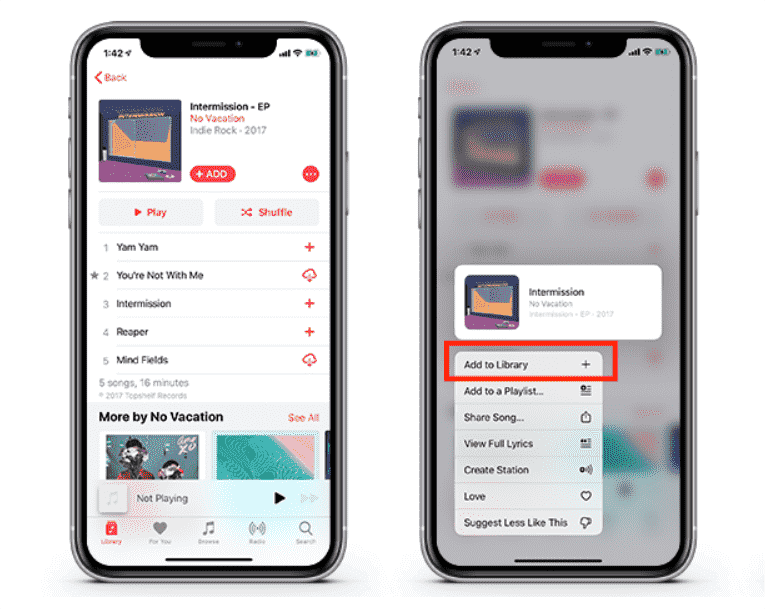
모바일 장치에서 오프라인으로 듣기 위해 노래 다운로드:
- 라이브러리로 돌아갑니다. 이전에 추가한 노래나 재생 목록을 찾습니다.
- 노래를 길게 누르고 클라우드 아이콘을 클릭하여 노래 또는 앨범을 다운로드하고 오프라인에서 사용할 수 있도록 합니다.
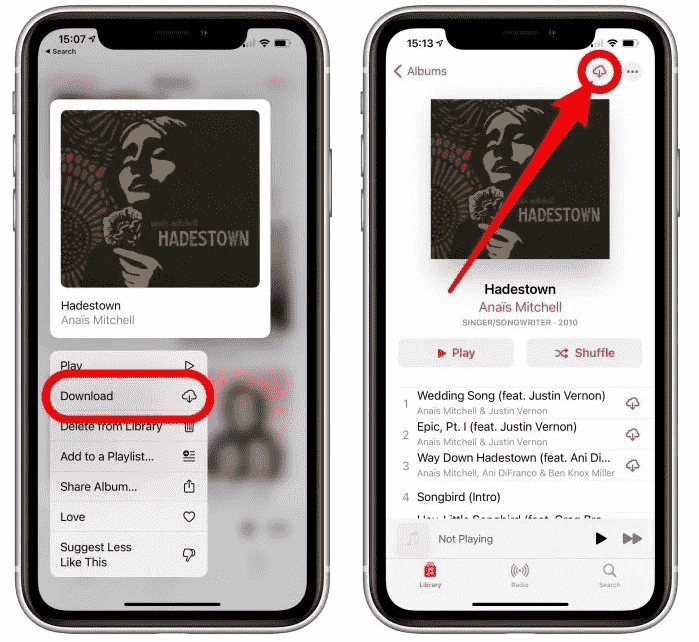
그러나 이 서비스를 이용하려면 계속 구독해야 합니다. 월 사용료는 이 구독과 함께 제공됩니다. 따라서 다른 사용자와 자신을 구별하기 위해 사용자 이름과 암호가 있는 계정이 제공됩니다.
MP3 플레이어에서 오프라인으로 듣기 위한 노래 다운로드:
당신이 있었다면 MP3 플레이어 이전에는 WiFi 없이 음악을 듣는 방법을 확실히 알고 계실 것입니다. 매우 간단합니다. MP3 플레이어를 PC에 연결한 다음 음악을 다운로드하기만 하면 됩니다. 이제 단계에 따라 컴퓨터에서 음악을 다운로드한 다음 MP3 플레이어로 전송합니다.
- Mac에서 이 작업에 대한 설정을 변경하려면 iTunes > 기본 설정 > 일반 > 설정 가져오기 > MP3 인코더 선택으로 이동하십시오. 확인을 선택한 다음 확인을 다시 선택하여 라이브러리로 돌아갑니다. (Windows에서 편집 > 기본 설정 > 일반 > 가져오기 설정으로 이동하고 다음을 사용하여 가져오기 옵션에 대해 MP3 인코더를 선택합니다.)

- iTunes에서 MP3로 변환하려는 노래를 선택하고 한 번 클릭합니다.
- 변환하려는 노래가 강조 표시되면 iTunes에서 파일 메뉴를 클릭합니다.
- MP3 버전 만들기를 클릭합니다. 이것은 다른 종류의 MP3 플레이어에서 사용할 수 있도록 iTunes 노래를 MP3 파일로 변환합니다.
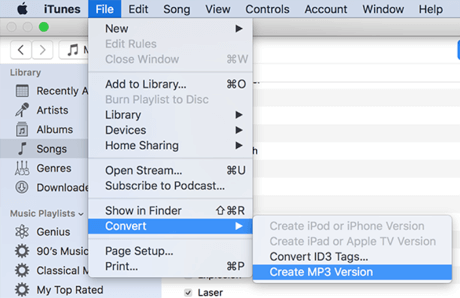
후 이 Apple 음악 파일 다운로드 오프라인 청취의 경우 이 기능에 제한이 있다는 사실에 약간 놀라실 수 있습니다. 공급자가 제안한 것 외에 다른 미디어 플레이어로는 다운로드한 노래를 재생할 수 없습니다. 때때로, 당신은 이것에 좌절할 수 있습니다.
소중한 구성 요소 시스템이 이 음악을 재생할 수 없다면 어떨까요? 노래를 재생하기 위해 인증된 미디어 플레이어만 사용하시겠습니까? 다행히도 이 문제를 해결할 방법이 있습니다. 다음 부분에서는 음악 감상 경험을 유연하게 만들 수 있는 도구를 제안합니다.
3부. WiFi나 데이터 없이 음악을 재생하는 실용적인 방법
Apple Music의 모든 노래를 무료로 다운로드할 수 있는 것은 아니며 구독 요금제가 없으면 DRM 보호 음악을 들을 수 없습니다. WiFi나 데이터 없이 음악을 듣는 방법에 대한 보다 실용적인 방법은 안정적인 변환기 도구를 사용하는 것입니다. 사용하기 좋은 도구는 TunesFun 애플 뮤직 변환기.
The TunesFun Apple Music Converter는 매우 안정적이고 신뢰할 수 있는 전문 소프트웨어 응용 프로그램입니다. 이것은 도움이 될 수 있습니다 Apple Music의 DRM 암호화 제거 노래를 다운로드하고 영원히 보관할 수 있을 뿐만 아니라 한 장치에서 다른 장치로 전송할 수 있습니다.
MP3 형식뿐만 아니라 다른 형식도 지원하므로 사용할 형식을 선택할 수 있습니다. 다른 앱에 비해 10배 빠른 속도를 자랑합니다. 원본 파일의 품질은 100% 수준으로 유지되며 ID 태그 및 메타데이터 정보도 그대로 유지됩니다. 여기에 Apple Music 노래를 컴퓨터에 저장하기 위해 확인하고 수행해야 하는 단계가 있습니다.
- 다운로드 및 설치 TunesFun 애플 음악 변환기. PC 및 Mac 버전을 사용할 수 있습니다.
- 실행 TunesFun 애플 뮤직 변환기. 변환하려는 iTunes 노래를 선택하십시오.

- 하나의 대상 출력 형식을 선택하고 일부 출력 설정을 원하는 대로 변경하십시오. 변환 프로세스가 끝나면 새 파일의 위치를 즉시 확인할 수 있도록 출력 경로를 정의하는 것이 좋습니다.

- 변환을 클릭하여 변환을 시작합니다. 정말 쉽습니다!

- 변환이 완료될 때까지 기다린 다음 완료 탭으로 이동합니다.
노래를 변환한 후에는 이제 인터넷 연결 없이도 원하는 곳 어디에서나 노래를 재생할 수 있습니다. 디지털 음악 구독 서비스에 얽매일 필요가 없습니다. 구독을 취소하려는 경우를 대비하여 파일이 백업됩니다.
4 부. 개요
이제 Apple Music 앱과 안정적인 변환기 도구를 사용하여 WiFi나 데이터 없이 음악을 듣는 방법을 배웠습니다. 단순히 MP3 플레이어에 음악을 다운로드하는 것보다 디지털 음악 스트리밍 앱을 사용하여 오프라인 음악을 다운로드하고 듣는 것이 상대적으로 조금 더 복잡합니다. 그 이유는 Apple Music 등에서 부과하는 보안 기능 때문입니다.
이 문제를 통해 WiFi 없이도 도구를 사용하여 보다 쉽고 다양한 방법으로 음악을 듣고 다운로드할 수 있습니다. 이는 다음을 통해 TunesFun 애플 뮤직 변환기. TunesFun Apple Music Converter는 Apple Music 노래를 원하는 모든 미디어 플레이어에서 사용할 수 있는 표준 음악 형식으로 변환합니다.
코멘트를 남겨주세요